电脑鼠标无法拖动文件怎么办?Win7鼠标无法拖动文件的解决方法
时间:4年前 游览量:327 标签: 拖动 鼠标 下图 文件 我们 无法 解决 选项 窗口 打开
我们使用鼠标拖动文件的时候却发现根本无法拖动,我们强制刷新电脑也不能解决问题,但是鼠标其它操作都是正常的,这可能是设置的原因。那么电脑鼠标无法拖动文件怎么办?正务库(www.zhengwuku.com)分享一下Win7鼠标无法拖动文件的解决方法。
1、我们按下键盘上的快捷键“Win+R”打开运行窗口,输入“gpedit.msc”并确定即可进入本地组策略编辑器,如下图所示:
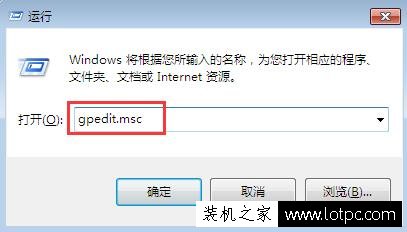
2、在本地组策略编辑器窗口中,我们依次展开“用户配置----管理模板----Windows组件”,将右侧栏找到“任务计划程序”选项,并鼠标双击打开该选项,如下图所示:
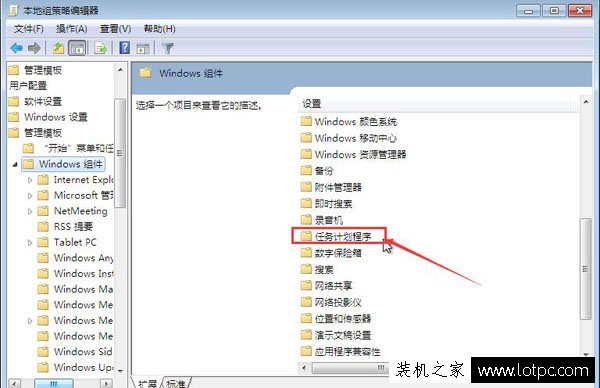
3、我们来到任务计划程序窗口之后,鼠标双击打开“禁止拖放”,如下图所示:
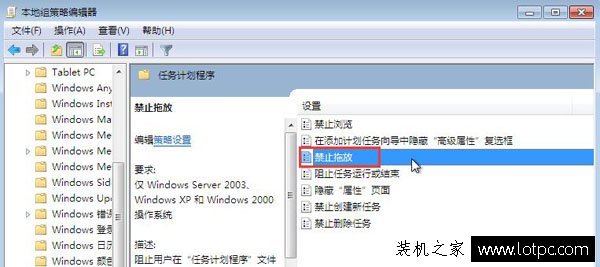
4、在禁止拖放窗口中选择“未配置”或“已禁用”的选项,确定保存设置,如下图所示:
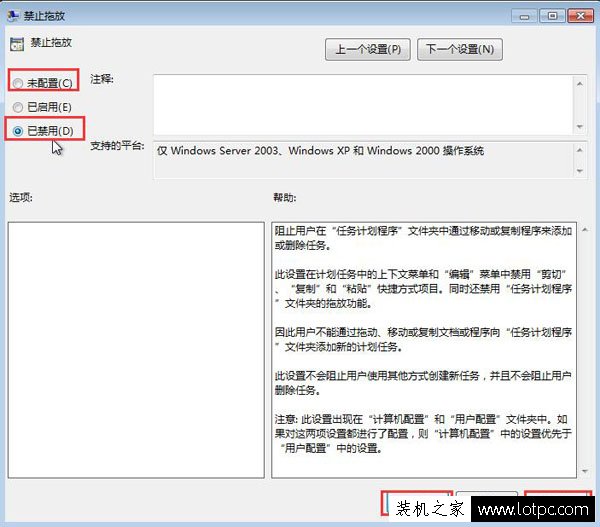
以上就是正务库(www.zhengwuku.com)分享的Win7系统下鼠标无法拖动文件的解决方法,如果你发现鼠标不能拖动文件的情况,不妨使用以上的方法来解决。